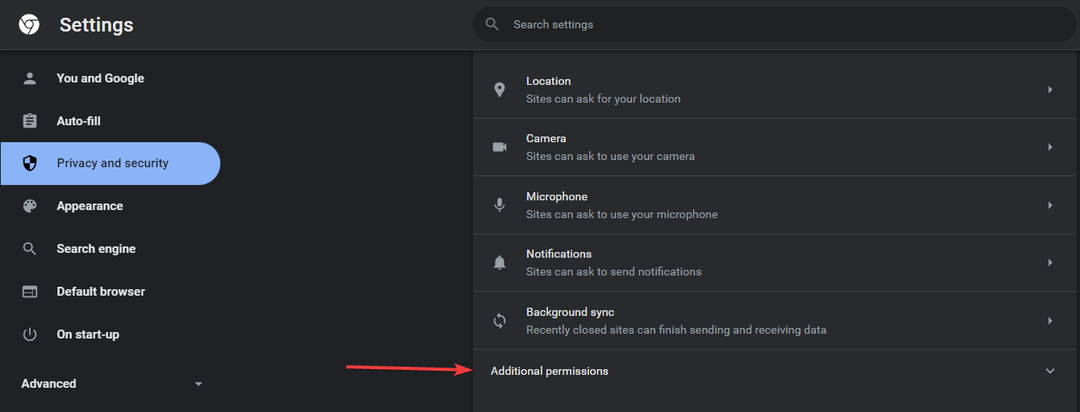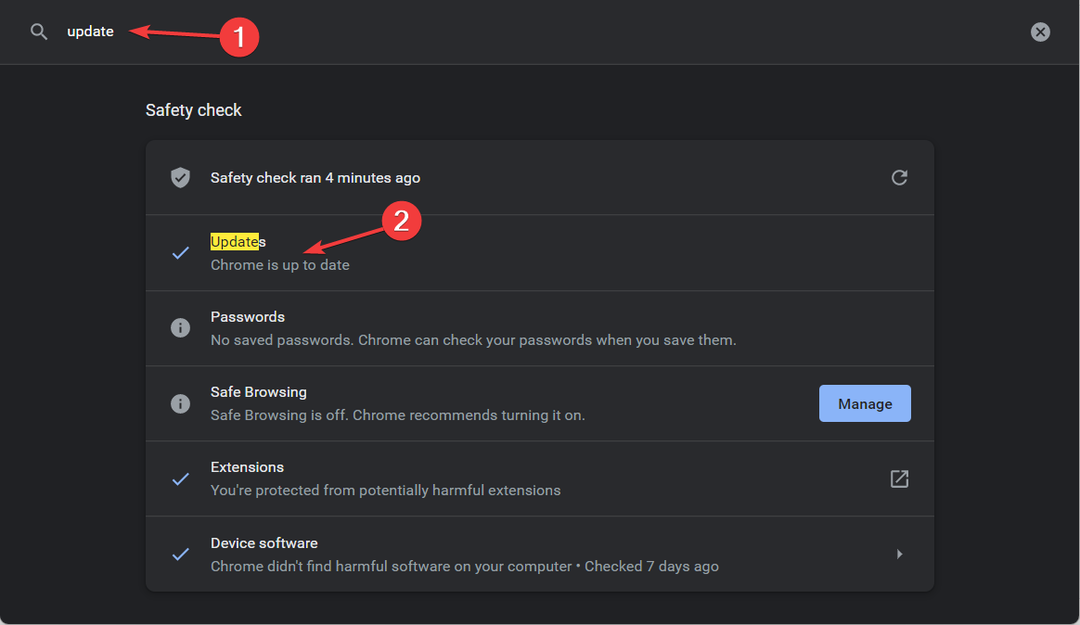Mit diesen Korrekturen können Sie in Firefox problemlos auf Proxyserver zugreifen
- Der FoxyProxy ist eine benutzerfreundliche Erweiterung, die den Prozess der Browserkonfiguration für den Zugriff auf Proxyserver vereinfacht.
- Das Problem „FoxyProxy funktioniert nicht mit Firefox“ wird durch Inkompatibilität mit Ihrer Browserversion verursacht.
- Eine schnelle und effektive Lösung für das Problem ist das Herunterladen und Installieren der neuesten Version der Erweiterung.
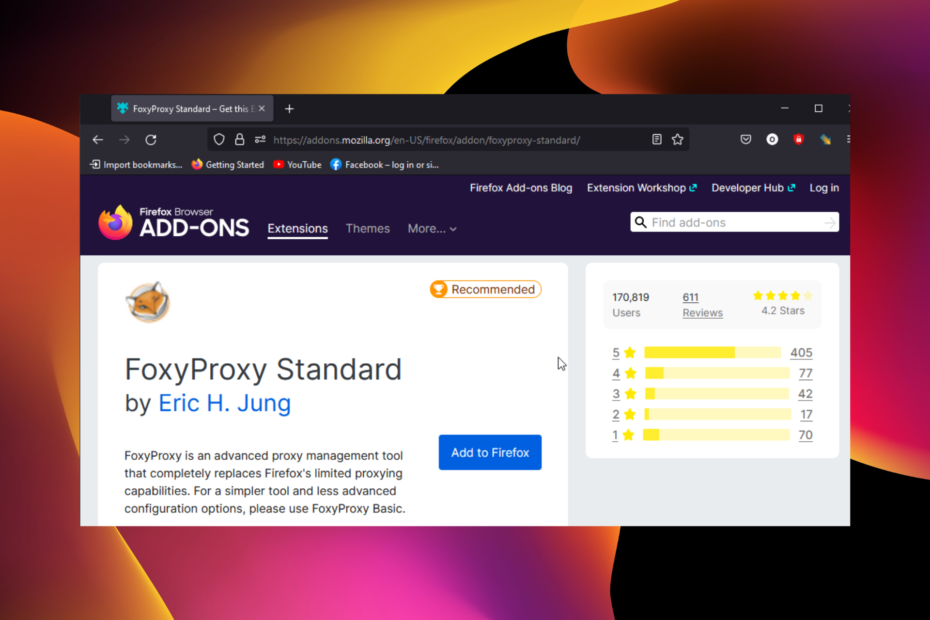
Sie verdienen einen besseren Browser! 350 Millionen Menschen nutzen Opera täglich, ein vollwertiges Navigationserlebnis, das mit verschiedenen integrierten Paketen, verbessertem Ressourcenverbrauch und großartigem Design ausgestattet ist.Das kann Opera:
- Einfache Migration: Verwenden Sie den Opera-Assistenten, um bestehende Firefox-Daten in nur wenigen Schritten zu übertragen
- Optimieren Sie die Ressourcennutzung: Ihr RAM-Speicher wird effizienter genutzt als Firefox
- Verbesserte Privatsphäre: kostenloses und unbegrenztes VPN integriert
- Keine Werbung: Der integrierte Werbeblocker beschleunigt das Laden von Seiten und schützt vor Data-Mining
- Opera herunterladen
Firefox ist einer der Die besten plattformübergreifenden Browser auf den meisten modernen Geräten verwendet. Eines seiner liebenswerten Merkmale ist die Verfügbarkeit vieler Erweiterungen, um seine Funktionalität weiter zu erweitern.
Unter den sichere Erweiterungen für Firefox ist FoxyProxy. Diese Erweiterung vereinfacht die Konfiguration Ihres Browsers für den Zugriff auf Proxyserver.
Benutzer beginnen sich jedoch zu beschweren, dass FoxyProxy nicht mit Firefox funktioniert, insbesondere mit der Nightly-Version. Diese Anleitung zeigt Ihnen, wie Sie das Problem einfach beheben können, ohne ins Schwitzen zu geraten.
Warum funktioniert FoxyProxy nicht?
Der Hauptgrund, warum FoxyProxy in Firefox nicht funktioniert, ist die Inkompatibilität mit Ihrem Browser. Die früheren Versionen der Erweiterung waren mit einigen Firefox-Versionen wie Nightly nicht kompatibel.
Dies führt zu allen Formen von Problemen bei der Verwendung der Erweiterung.
Schneller Tipp:
Wenn Sie weiterhin Probleme haben, versuchen Sie es mit einem anderen Browser. Wir empfehlen den Opera-Browser, da er über ein kostenloses, integriertes VPN verfügt, mit dem Sie Ihre IP-Adresse verbergen und den virtuellen Standort ändern können.
Es gibt Ihnen Zugriff auf mehrere Standorte auf der ganzen Welt, und die Verkehrsdaten sind unbegrenzt. Sie können es mit nur einem Klick aktivieren/deaktivieren.

Oper
Nutzen Sie das VPN von Opera als aktuelle und unbegrenzte Alternative zu FoxyProxy!
Wie behebe ich FoxyProxy in Firefox?
- Besuchen Sie den Mozilla-Addons-Store unter Laden Sie die neueste Version von Foxyproxy herunter.
- Drücke den Zu Firefox hinzufügen Taste.
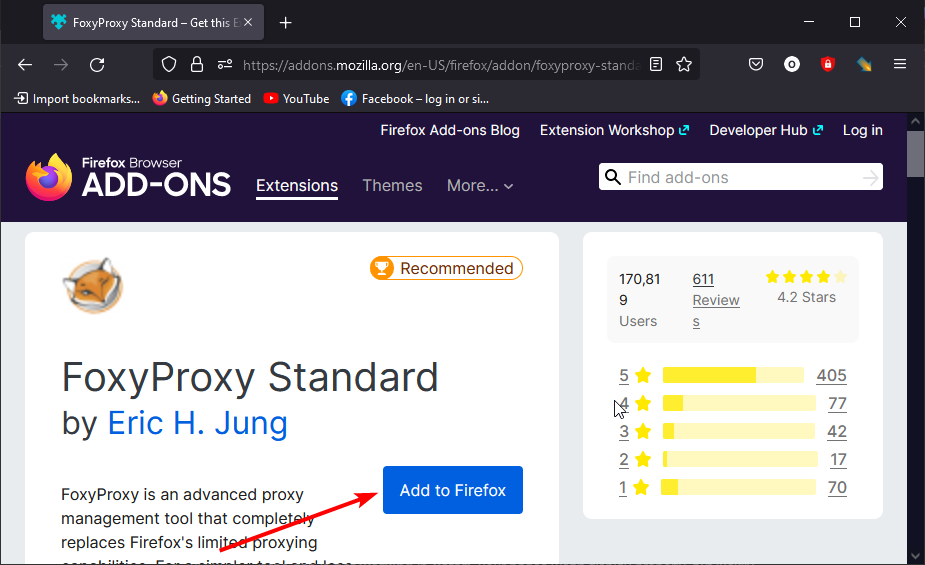
- Klick auf das Hinzufügen Taste, wenn Sie dazu aufgefordert werden.
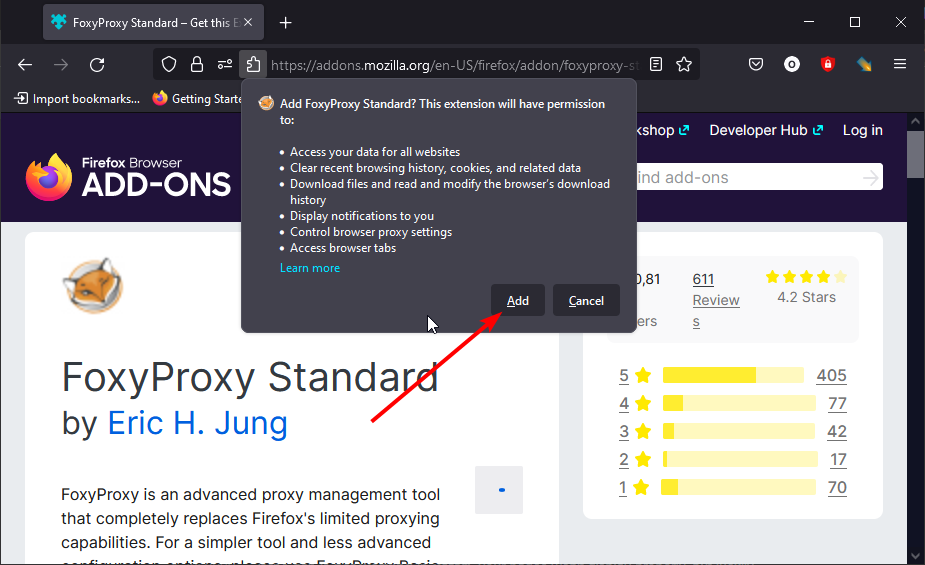
Die Kompatibilitätsprobleme, die die Hauptursache dafür sind, dass FoxyProxy unter Firefox nicht funktioniert, wurden in der neuesten Version der Erweiterung behoben. Eine Aktualisierung sollte das Problem also lösen.
Wie behebe ich den Proxy-Server-Fehler in Firefox?
- Drücke den Menütaste auf Firefox und wählen Sie Einstellungen.
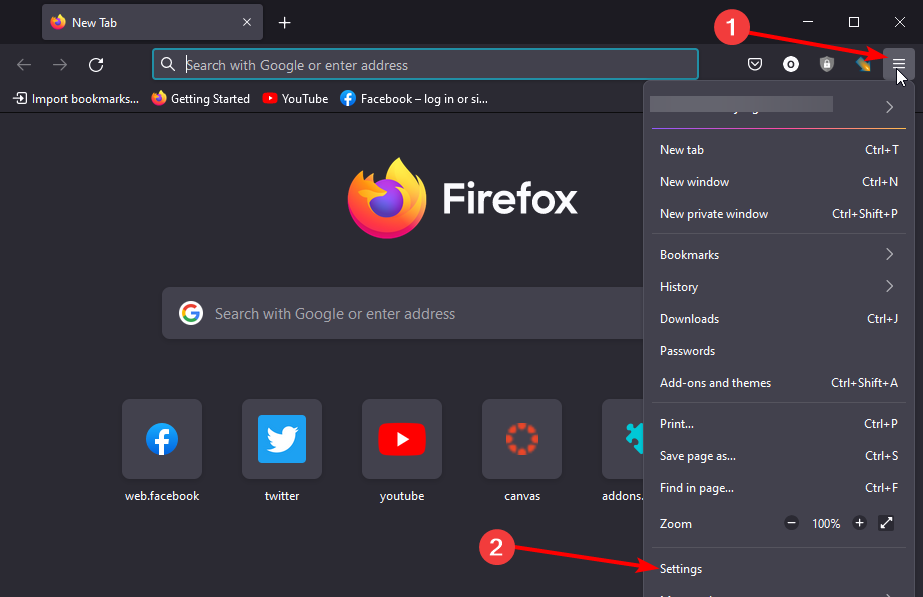
- Auswählen Allgemein im linken Bereich.
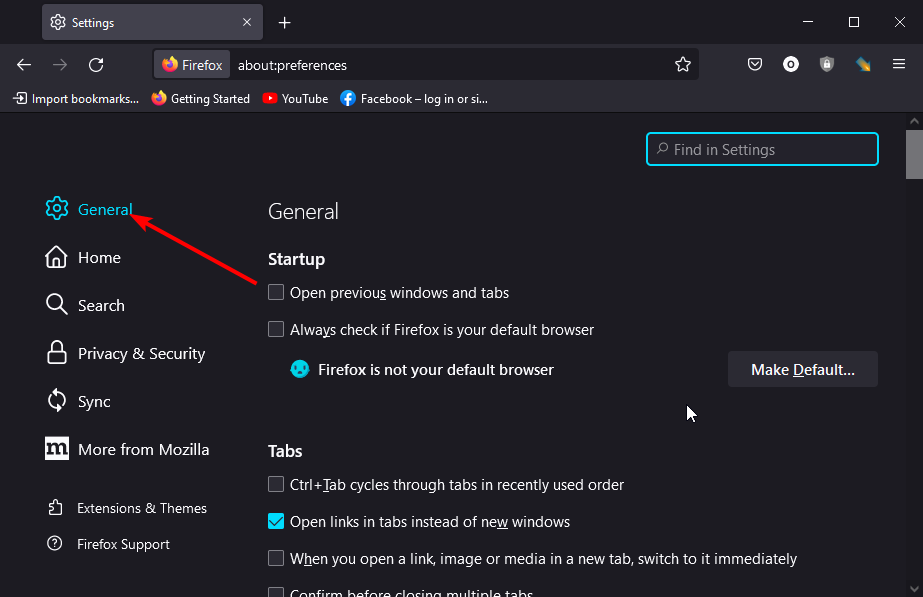
- Drücke den Einstellungen… Schaltfläche unter der Netzwerkeinstellungen Sektion.
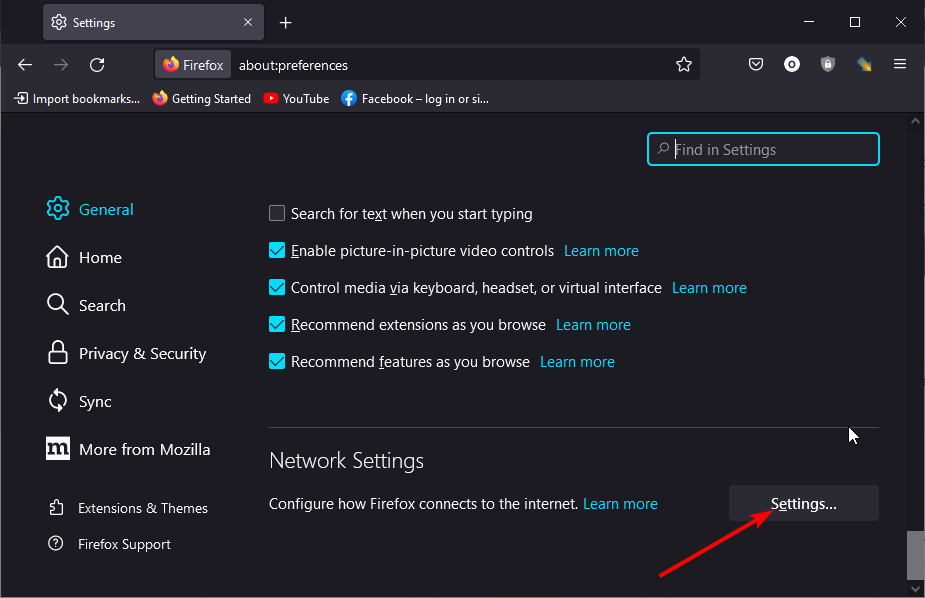
- Wähle aus Kein Vertreter Möglichkeit.
- Klick auf das OK klicken und Firefox neu starten.
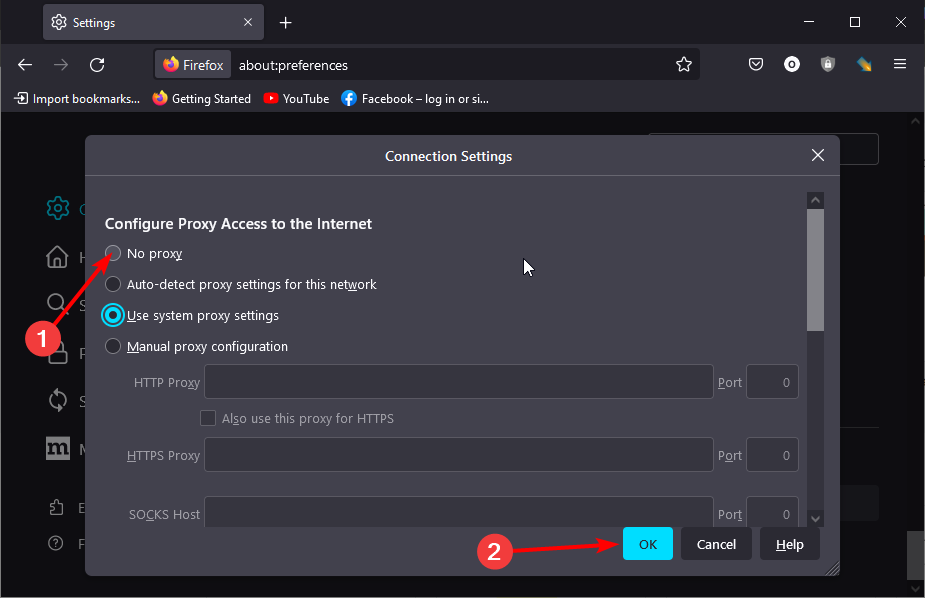
- Wenn Sie Ihren Proxy konfigurieren möchten, wählen Sie die Manuelle Proxy-Konfiguration Option, um es stattdessen einzurichten.
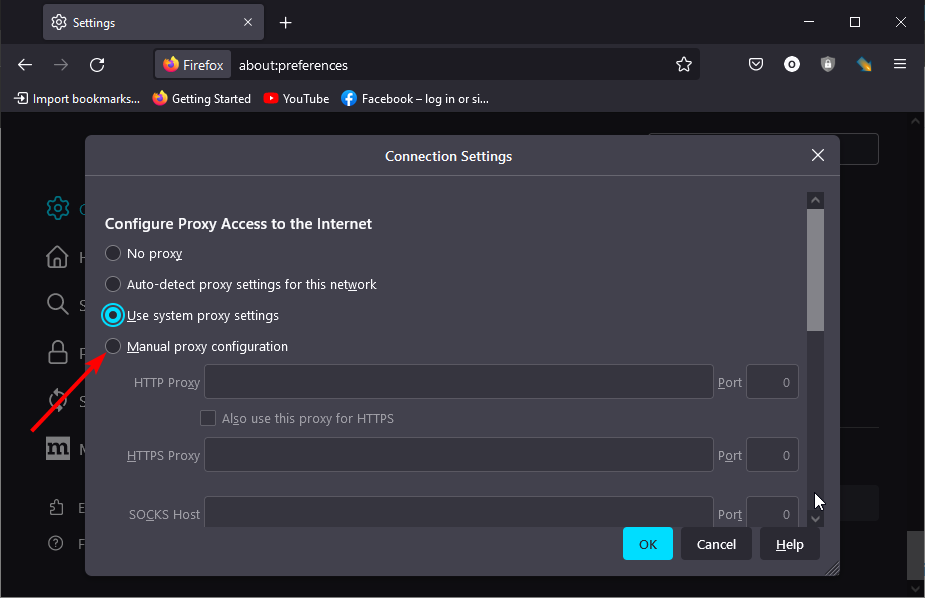
Mit den obigen Schritten sollten Sie in der Lage sein, Ihren Proxy in Firefox zurückzusetzen und alle damit verbundenen Probleme zu beheben.
- Holen Sie sich Zoom für Microsoft Edge mit dieser neuen Erweiterung
- Firefox Multi-Account-Container: Was ist das und wie wird es verwendet?
- 3 Tipps zum Hinzufügen und Verwenden von MetaMask in Firefox [Leitfaden für Anfänger]
- 2 einfache Möglichkeiten zum Reparieren von console.log, wenn es in Firefox nicht funktioniert
- Die 3 besten Firefox-Equalizer, die mit allen Online-Playern funktionieren
Dass FoxyProxy nicht mit dem Firefox-Problem funktioniert, nimmt der Benutzerfreundlichkeit mit der Erweiterung. Aber mit der Lösung in dieser Anleitung sollten Sie das Problem leicht lösen können.
Stehen Sie vor anderen Problemen wie z DownloadThemAll funktioniert nicht mit Firefox? Lesen Sie dann unsere detaillierte Anleitung, wie Sie das Problem einfach beheben können.
Teilen Sie uns im Kommentarbereich unten mit, wenn Sie weiterhin Probleme mit FoxyProxy haben.
 Haben Sie immer noch Probleme?Beheben Sie sie mit diesem Tool:
Haben Sie immer noch Probleme?Beheben Sie sie mit diesem Tool:
- Laden Sie dieses PC-Reparatur-Tool herunter auf TrustPilot.com mit „Großartig“ bewertet (Download beginnt auf dieser Seite).
- Klicken Scan starten um Windows-Probleme zu finden, die PC-Probleme verursachen könnten.
- Klicken Alles reparieren um Probleme mit patentierten Technologien zu beheben (Exklusiver Rabatt für unsere Leser).
Restoro wurde heruntergeladen von 0 Leser in diesem Monat.